可用于为鼠标键指定不同的行为,以及设置选择曲面的方法。
可以将“Selection Options”设置保存和放置在工具架上,或者指定给某个热键(通过使用“Preferences”>“Interface”>“Hotkeys/Menu Editor”)。
- Face selection
-
如果选中此选项,则可以通过单击线框内部选择曲面和壳。选择下列选项之一:
Closest — 在按下鼠标时,光标下距离相机最近的对象会被选中。这是默认设置。
如果任何边或曲线在光标之下,则边选择将优先于对象内部选择。选中多个边时,将出现拾取选择器。
Select through — 在按下鼠标时,会计算光标选择的对象相对于相机的位置。如果选中了多个曲面或壳,将出现拾取选择器,并按与相机的距离列出对象。
如果任何边或曲线在光标之下,则边选择将优先于对象内部选择。选中多个边时,将出现拾取选择器。
注:“Face selection”行为对于经过着色显示处理的几何体是相同的。如果选中了遮挡曲面或壳的边,则会为该对象启用 X 射线亮显以表示其已被拾取。
注:如果启用了“Face selection”,且您正在使用“Transform”>“Move”
 工具,则您需要按住
工具,则您需要按住  键并在线框内部单击以选择曲面或壳。这是为了避免在移动时不小心选择对象。
键并在线框内部单击以选择曲面或壳。这是为了避免在移动时不小心选择对象。 默认情况下会禁用“Face Selection”。
选择行为
- 鼠标左键/鼠标中键/鼠标右键
-
使用下拉菜单可向每个鼠标键指定下列选择模式之一。
注:指定给鼠标键的选择模式也适用于使用选择框时,以及在“Pick”>“Point Types”>“CV”
 或“Pick”>“Edit Point”
或“Pick”>“Edit Point” 中使用套索选项时。
中使用套索选项时。 Toggle — 拾取某个未选中的对象会选择该模式。拾取某个选中的对象会取消选择该模式。它是鼠标左键
 的默认设置。
的默认设置。 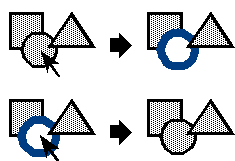
Add — 拾取某个未选中的对象会选择该模式。拾取某个已经选中的对象不会有任何效果。换句话说,此模式只能向选择列表添加内容,而从不从其移除内容。它是鼠标中键
 的默认设置。
的默认设置。 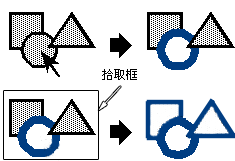
此模式对于构成用于各种操作(包括成组、指定材质和变换)的对象集合很有用。
Unpick — 拾取某个选中的对象会取消选择该模式。拾取某个未选定的对象不会有任何效果。换句话说,此模式只能从选择列表移除内容,而从不向其添加内容。它是鼠标右键
 的默认设置。
的默认设置。 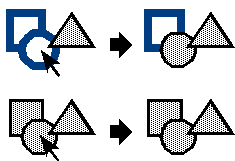
Pick — 仅拾取的对象会被选中。其他所有对象均未选定。在空白空间中单击会取消选择所有对象。
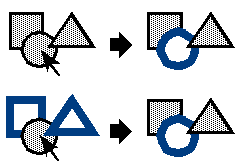
此模式在拾取控件以进行直接操纵时很有用,因为此时我们仅需要一次拾取一个控件。